Ob eine Internetverbindung besteht oder nicht, das will Windows anhand seiner Funktion NSCI wissen. Microsoft erfährt darüber die IP-Adresse seiner Nutzerinnen und Nutzer. Dem bereiten Sie mit einem Registry-Hack ein Ende.

Im Infobereich der
Diese kostenlosen Programme schütteln NCSI ab:
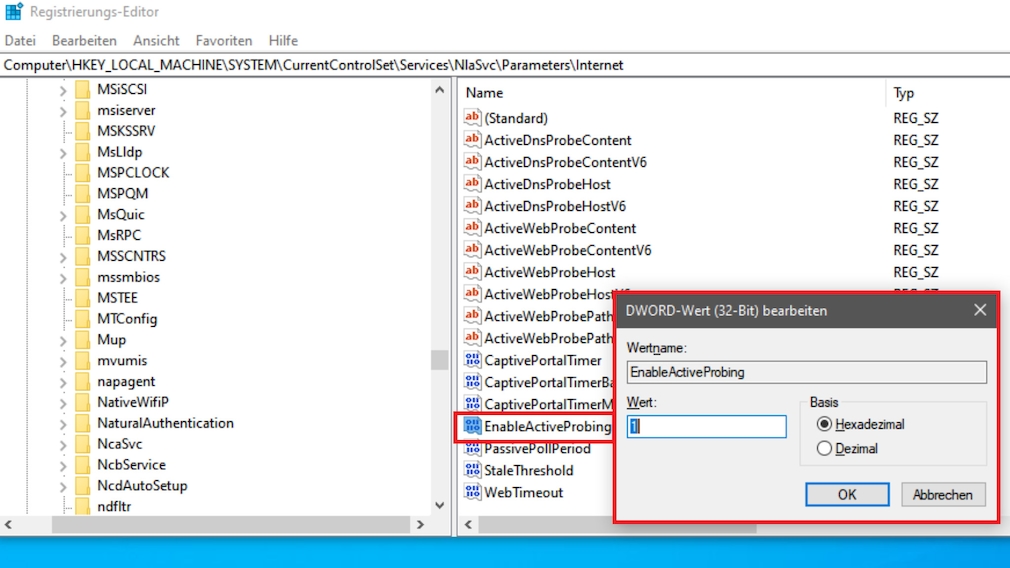
Unweigerlich erfährt Microsoft durch den Serverkontakt bedingt durch NCSI die IP-Adresse seiner User. Wem das nicht geheuer ist, der deaktiviert die Automatik mithilfe eines Registry-Tweaks. Beachten Sie, dass der Konzern weiterhin über andere Wege Ihre IP erfährt, beispielsweise bei der Suche nach Updates – die überdies automatisiert stattfindet. Zumindest einen der Datenabflüsse an Microsoft unterbinden Sie aber: durch den Verzicht auf die Verbindungsabfragen durch NCSI. Letzteres arbeitet so, dass es online per HTTP eine
Das Netzwerk-Analyse-Tool
Um NCSI zu deaktivieren, drücken Sie Windows-R und geben in den so aufgerufenen Ausführen-Dialog regedit ein. Drücken Sie die Eingabetaste, um den Registry-Editor ins RAM zu laden. Begeben Sie sich darin per Doppelklick (Windows 8.1) oder
HKEY_LOCAL_MACHINE\SYSTEM\CurrentControlSet\Services\NlaSvc\Parameters\Internet
Dort suchen Sie nach dem Eintrag EnableActiveProbing und führen einen Doppelklick darauf aus. Es öffnet sich ein Pop-up-Fenster. Ersetzen Sie in diesem per Tastatureingabe den standardmäßigen Wert 1 durch eine 0. Mit "OK" speichern Sie. Wollen Sie den Eingriff später zurücknehmen, vergeben Sie als Wert für EnableActiveProbing wieder die 1.
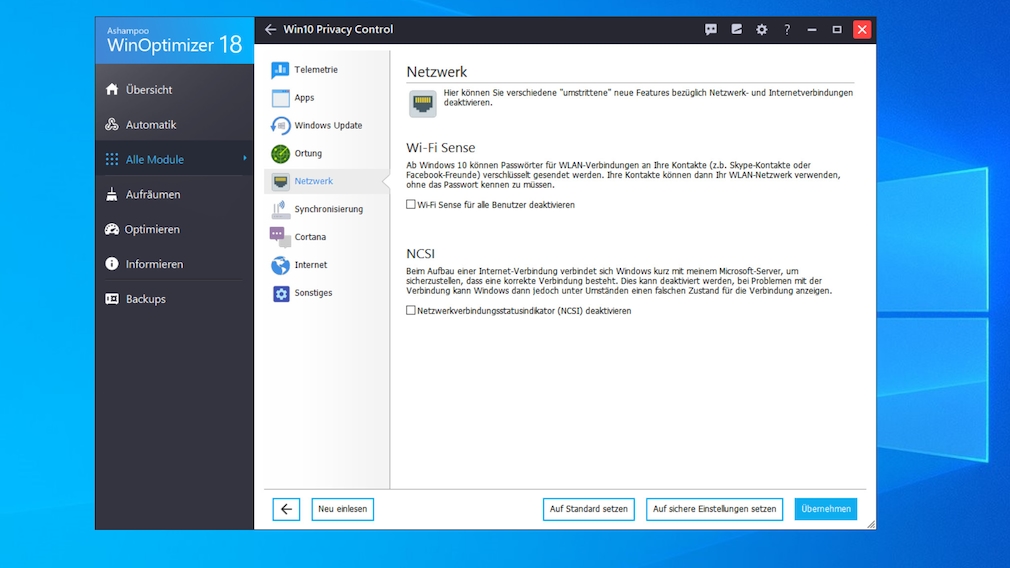
Der Ashampoo WinOptimizer 18 unterstützt Windows 10, wohingegen es für Windows 11 nur rudimentären Support gibt. NCSI lässt sich dank einer simplen GUI-Option stoppen.
Der Ashampoo WinOptimizer (AWO) 18 ist in unserem Download-Bereich exklusiv als Gratis-Vollversion erhältlich. Die Anwendung vollzieht den oben geschilderten Registry-Hack zum Abschütteln von NCSI für Sie automatisch. Es genügt, in einer grafischen Benutzeroberfläche (GUI, Graphical User Interface) ein Häkchen zu setzen. So gehen Sie vor: Nach dem Download installieren Sie die Tuning-Anwendung, im Anschluss schalten Sie sie per kostenfreier Registrierung beim Anbieter mit Sitz in Deutschland frei. Die Prozedur erfolgt bei bestehender Internetverbindung aus dem Programm heraus.
Öffnen Sie in der Applikation "Alle Module > Windows 10 Privatsphäre konfigurieren". Das funktioniert auch unter Windows 11. Im jetzt erscheinenden Modul "Win10 Privacy Control" wechseln Sie links zu "Netzwerk". Setzen Sie im Bereich "NCSI" ein Häkchen vor "Netzwerkverbindungsstatusindikator (NCSI) deaktivieren". Mit einem Mausklick auf "Übernehmen" bestätigen Sie die Aktion.
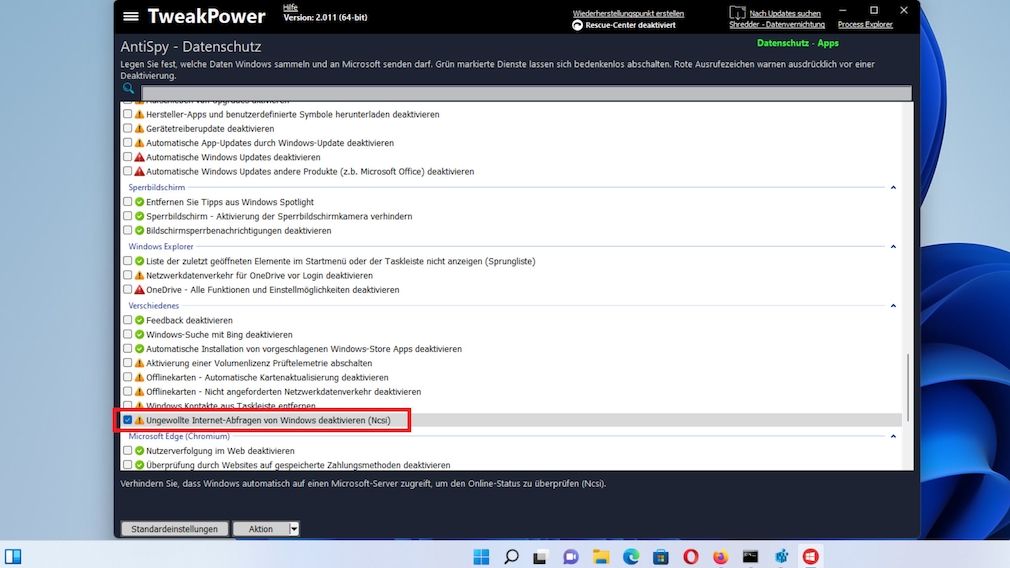
Umfangreich in vielerlei Hinsicht: TweakPower gibt sich auch in Sachen Tweaks mannigfaltig.
Eine Alternative zum AWO 18 ist die Freeware "TweakPower". Die Tools-Sammlung konkurriert mit Ashampoos Systemwartungslösung nicht nur allgemein, sondern bringt auch eine nicht in jedem Windows-Einstellungsprogramm vorhandene NCSI-Disable-Option mit. Wer davon Gebrauch machen will, installiert das Allrounder-Programm und startet es. Es folgt ein Mausklick auf das Drei-Striche-Symbol oben links im Software-Interface.
Im aufklappenden Hamburger-Menü markieren Sie "Windows." Im rechten Fensterabschnitt gehen Sie zu "Privatsphäre". Daraufhin listet das nun geöffnete "AntiSpy"-Modul diverse änderbare Systemeinstellungen. Scrollen Sie in der Liste nach unten, bis Sie im etwas unübersichtlichen Sammelsurium an Tweaks bei "Verschiedenes" angekommen sind. Setzen Sie hier ein Häkchen vor "Ungewollte Internet-Abfragen von Windows deaktivieren (Ncsi)". Das Programm fragt, ob es einen
Auch das kostenlose
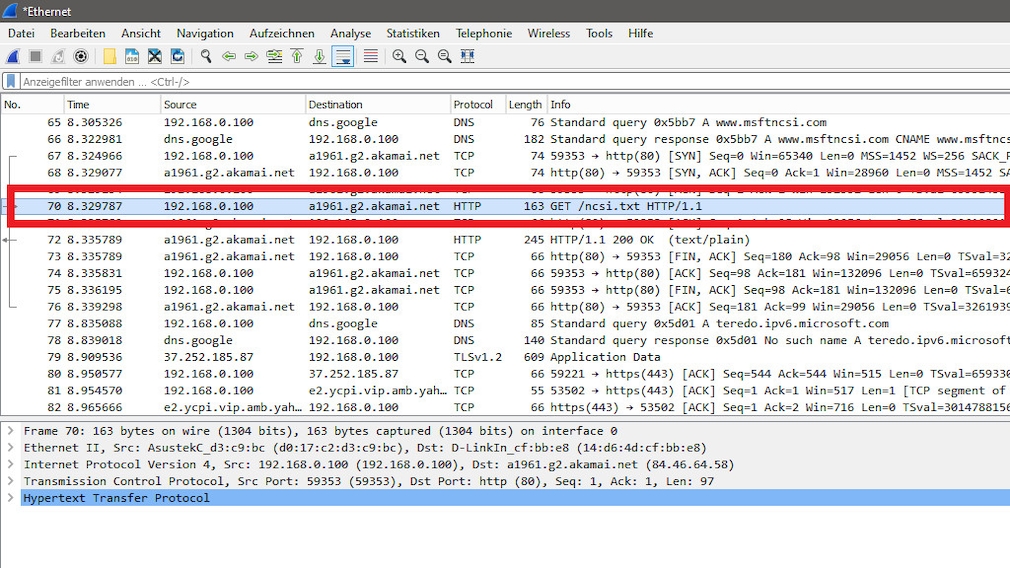
NCSI-Abfrage über das HTTP-Protokoll (Windows 7 läuft in einer VM, Wireshark snifft am Host-System und erfasst somit unter anderem den relevanten Gast-/VM-Datenverkehr).
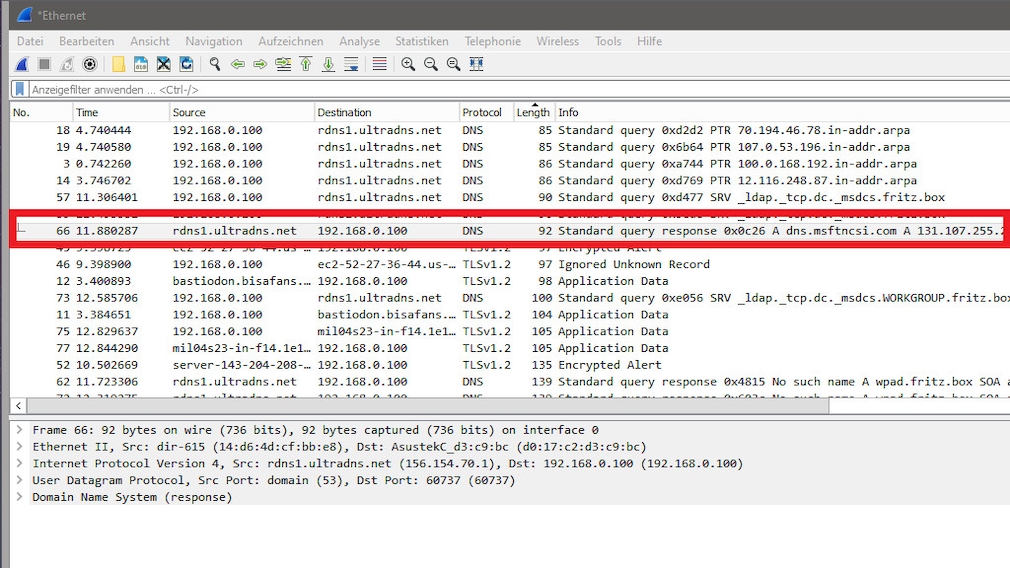
NCSI-Abfrage über das DNS-Protokoll (Windows 8.1, 10 und 11 laufen jeweils in einer VM, Wireshark snifft am Host-System und erfasst somit unter anderem den relevanten Gast-/VM-Datenverkehr).
In der Praxis gelingen Webseiten-Aufrufe im Browser dennoch. Die verwirrende Fehleinschätzung der Webverbindung tritt etwa bei
Qulle: Computerbild

Im Infobereich der
Du musst dich
Anmelden
oder
Registrieren
um diesen link zusehen!
unten rechts auf dem Bildschirm befindet sich ein Netzwerksymbol. Je nach Aussehen dieses Symbols und indem Sie den Mauszeiger darauf bewegen (dann erscheint ein Hinweistext alias Tooltip), erkennen Sie beziehungsweise lesen Sie ab, ob eine Internetverbindung besteht. Der Infobereich heißt unter Windows 11 neuerdings Taskleistenecke, die Funktionsweise deckt sich jedoch mit jener älterer Betriebssysteme. Anhand der Anzeige des Systems wissen Sie, ob das Benutzen von Online-/Client-Programmen wie Browsern voraussichtlich wie erwartet funktioniert. Meistens ist die System-Einschätzung korrekt, aber eben nicht immer. Windows bezieht sein Wissen zu einer (nicht) vorhandenen Web-Konnektivität über eine Technik namens NCSI. Mit dem Network Connectivity Status Indicator fragt das System nach dem Hochfahren im Hintergrund diesbezüglich automatisch bei einem Microsoft-Server an.Diese kostenlosen Programme schütteln NCSI ab:
Du musst dich
Anmelden
oder
Registrieren
um diesen link zusehen!
(Systemsuite)Du musst dich
Anmelden
oder
Registrieren
um diesen link zusehen!
(Freeware-Paket für alles Mögliche in Sachen Tuning)Du musst dich
Anmelden
oder
Registrieren
um diesen link zusehen!
(Anti-Spionage-Tool mit Fokus aufs Tweaking)Windows-NCSI(-Abfragen) deaktivieren
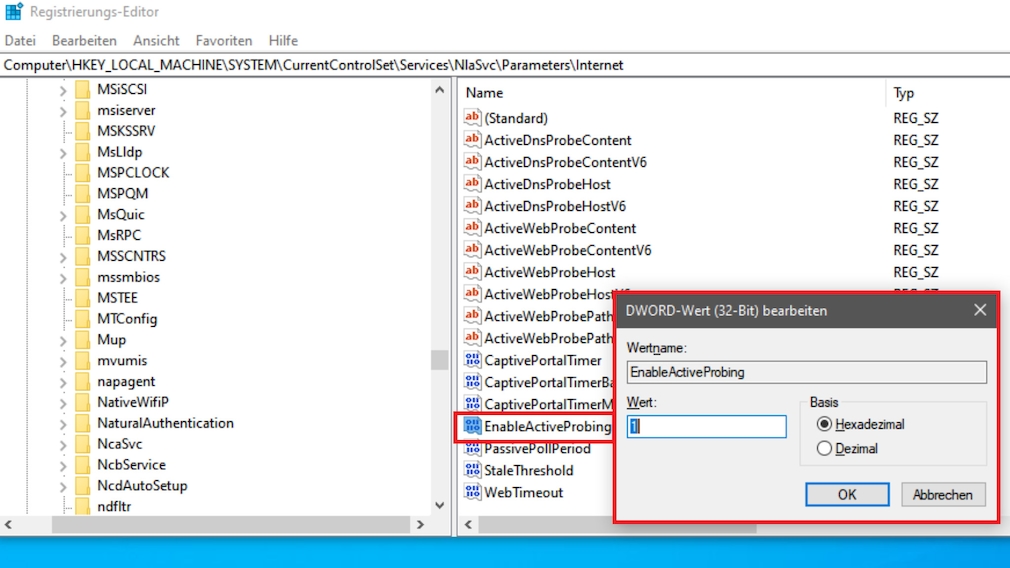
Unweigerlich erfährt Microsoft durch den Serverkontakt bedingt durch NCSI die IP-Adresse seiner User. Wem das nicht geheuer ist, der deaktiviert die Automatik mithilfe eines Registry-Tweaks. Beachten Sie, dass der Konzern weiterhin über andere Wege Ihre IP erfährt, beispielsweise bei der Suche nach Updates – die überdies automatisiert stattfindet. Zumindest einen der Datenabflüsse an Microsoft unterbinden Sie aber: durch den Verzicht auf die Verbindungsabfragen durch NCSI. Letzteres arbeitet so, dass es online per HTTP eine
Du musst dich
Anmelden
oder
Registrieren
um diesen link zusehen!
vom Betriebssystem-Anbieter anfragt. Alternativ arbeitet die Technik mittels DNS-Nachfrage (Request, Domain Name System) an Microsoft.Das Netzwerk-Analyse-Tool
Du musst dich
Anmelden
oder
Registrieren
um diesen link zusehen!
weist solche Kommunikationsvorgänge nach; siehe die Screenshots unten im Artikel. Nach dem Deaktivieren von NCSI tauchten in unseren Tests entsprechende mitgeschnittene Datenpakete in Wireshark nicht mehr auf – das Netzwerkpakete-Sniffing-Tool zeigte hierzu nichts mehr an.Um NCSI zu deaktivieren, drücken Sie Windows-R und geben in den so aufgerufenen Ausführen-Dialog regedit ein. Drücken Sie die Eingabetaste, um den Registry-Editor ins RAM zu laden. Begeben Sie sich darin per Doppelklick (Windows 8.1) oder
Du musst dich
Anmelden
oder
Registrieren
um diesen link zusehen!
zum folgenden Schlüsselpfad:HKEY_LOCAL_MACHINE\SYSTEM\CurrentControlSet\Services\NlaSvc\Parameters\Internet
Dort suchen Sie nach dem Eintrag EnableActiveProbing und führen einen Doppelklick darauf aus. Es öffnet sich ein Pop-up-Fenster. Ersetzen Sie in diesem per Tastatureingabe den standardmäßigen Wert 1 durch eine 0. Mit "OK" speichern Sie. Wollen Sie den Eingriff später zurücknehmen, vergeben Sie als Wert für EnableActiveProbing wieder die 1.
Alternative: NCSI per Ashampoo WinOptimizer 18 mit "AntiSpy" abschalten
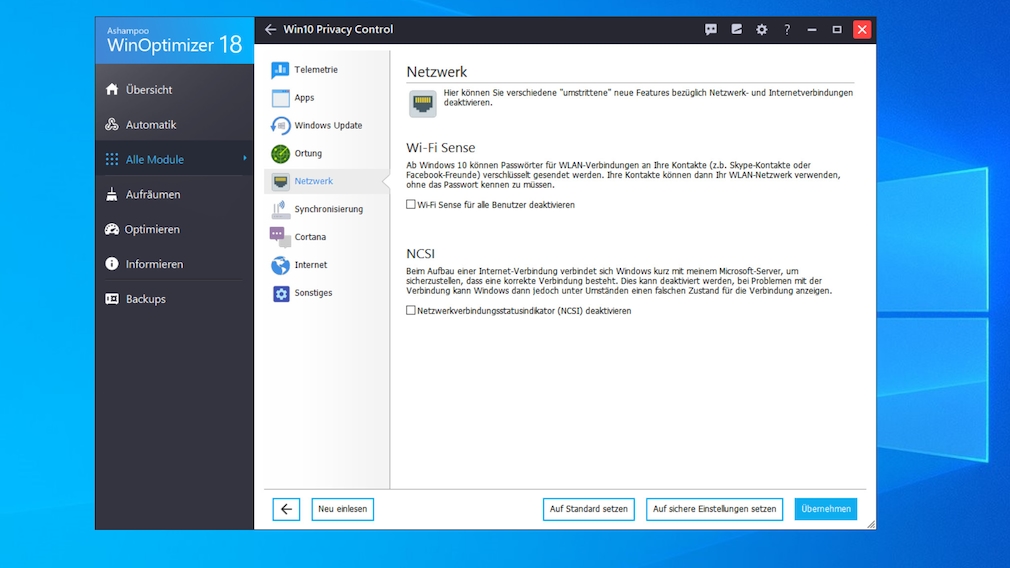
Der Ashampoo WinOptimizer 18 unterstützt Windows 10, wohingegen es für Windows 11 nur rudimentären Support gibt. NCSI lässt sich dank einer simplen GUI-Option stoppen.
Der Ashampoo WinOptimizer (AWO) 18 ist in unserem Download-Bereich exklusiv als Gratis-Vollversion erhältlich. Die Anwendung vollzieht den oben geschilderten Registry-Hack zum Abschütteln von NCSI für Sie automatisch. Es genügt, in einer grafischen Benutzeroberfläche (GUI, Graphical User Interface) ein Häkchen zu setzen. So gehen Sie vor: Nach dem Download installieren Sie die Tuning-Anwendung, im Anschluss schalten Sie sie per kostenfreier Registrierung beim Anbieter mit Sitz in Deutschland frei. Die Prozedur erfolgt bei bestehender Internetverbindung aus dem Programm heraus.
Öffnen Sie in der Applikation "Alle Module > Windows 10 Privatsphäre konfigurieren". Das funktioniert auch unter Windows 11. Im jetzt erscheinenden Modul "Win10 Privacy Control" wechseln Sie links zu "Netzwerk". Setzen Sie im Bereich "NCSI" ein Häkchen vor "Netzwerkverbindungsstatusindikator (NCSI) deaktivieren". Mit einem Mausklick auf "Übernehmen" bestätigen Sie die Aktion.
NCSI deaktivieren per WinOptimizer-alternativem Programm
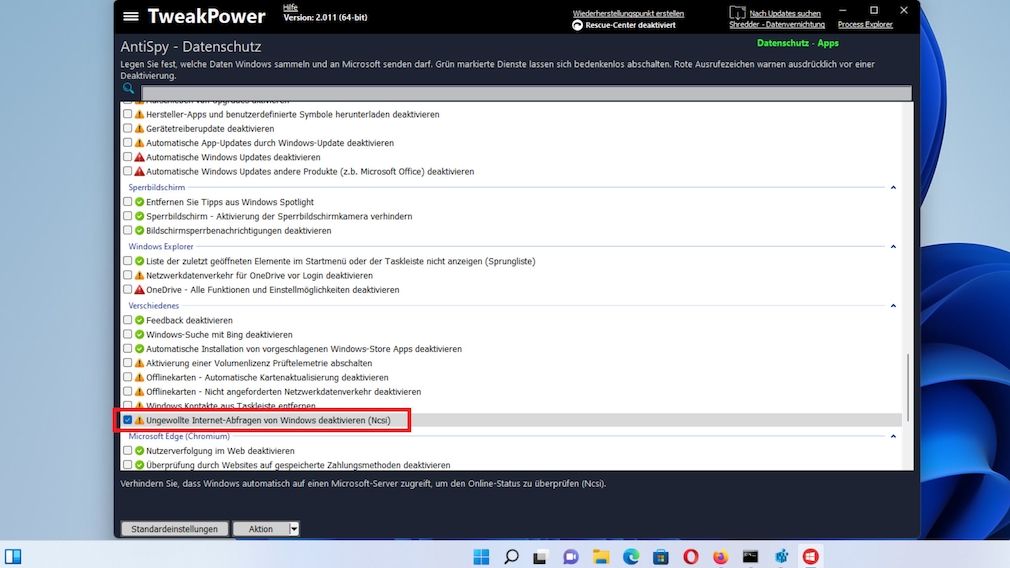
Umfangreich in vielerlei Hinsicht: TweakPower gibt sich auch in Sachen Tweaks mannigfaltig.
Eine Alternative zum AWO 18 ist die Freeware "TweakPower". Die Tools-Sammlung konkurriert mit Ashampoos Systemwartungslösung nicht nur allgemein, sondern bringt auch eine nicht in jedem Windows-Einstellungsprogramm vorhandene NCSI-Disable-Option mit. Wer davon Gebrauch machen will, installiert das Allrounder-Programm und startet es. Es folgt ein Mausklick auf das Drei-Striche-Symbol oben links im Software-Interface.
Im aufklappenden Hamburger-Menü markieren Sie "Windows." Im rechten Fensterabschnitt gehen Sie zu "Privatsphäre". Daraufhin listet das nun geöffnete "AntiSpy"-Modul diverse änderbare Systemeinstellungen. Scrollen Sie in der Liste nach unten, bis Sie im etwas unübersichtlichen Sammelsurium an Tweaks bei "Verschiedenes" angekommen sind. Setzen Sie hier ein Häkchen vor "Ungewollte Internet-Abfragen von Windows deaktivieren (Ncsi)". Das Programm fragt, ob es einen
Du musst dich
Anmelden
oder
Registrieren
um diesen link zusehen!
anlegen soll. Der Eingriff hinsichtlich NCSI wird ohne einen weiteren bestätigenden Mausklick wirksam.Auch das kostenlose
Du musst dich
Anmelden
oder
Registrieren
um diesen link zusehen!
besitzt einen Schalter, um NCSI zu kontrollieren. Die O&O-Software ist portabel.Datenverkehr mitschneiden: NCSI im Kontext von VPN
Standardmäßig ist NCSI eingeschaltet, nach dem Deaktivieren erfahren Sie zumeist anhand einer entsprechenden Angabe in der Taskleiste dennoch zuverlässig, dass eine Internetverbindung bei Ihnen besteht. Bei deaktiviertem Network Connectivity Status Indicator irrt sich Windows hinsichtlich der Internetverbindung zumindest aber beim Einsatz von VPN-Software: Ist sie inaktiv, meldet das System korrekt eine bestehende Internetverbindung. Bei bestehendem VPN-Schutzwall und abgeschaltetem NCSI wiederum behauptet Windows, es bestünde keine Webanbindung.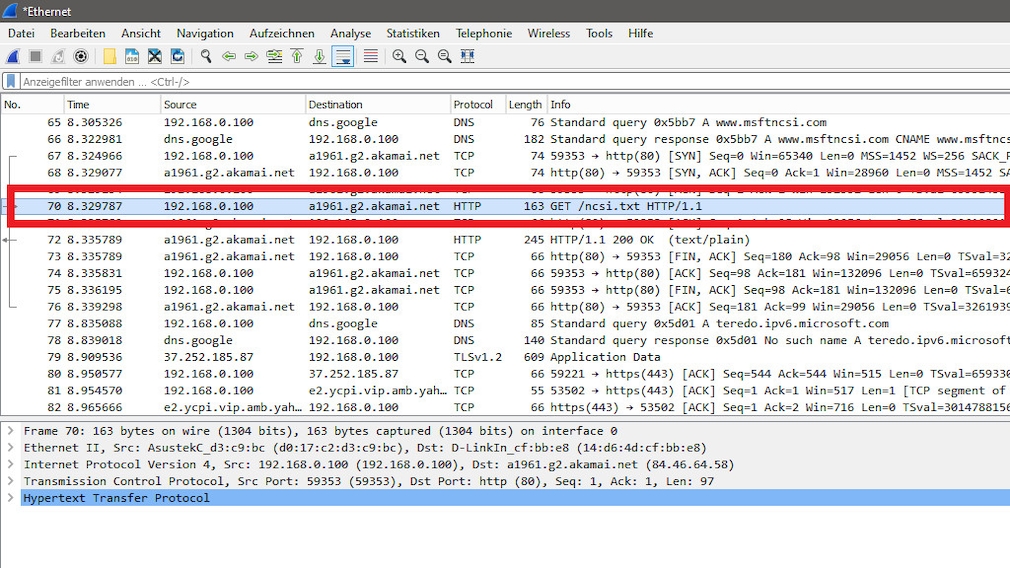
NCSI-Abfrage über das HTTP-Protokoll (Windows 7 läuft in einer VM, Wireshark snifft am Host-System und erfasst somit unter anderem den relevanten Gast-/VM-Datenverkehr).
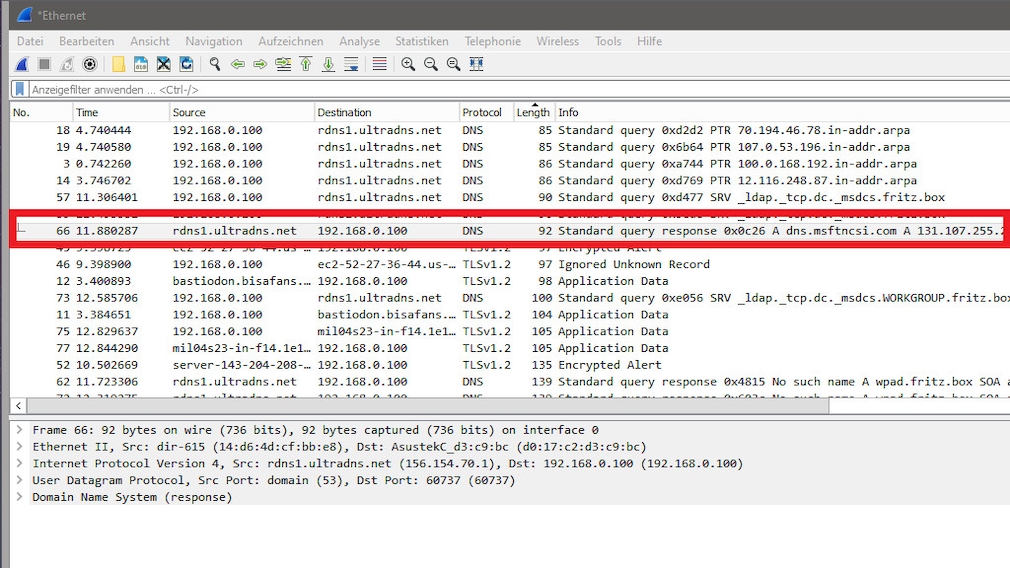
NCSI-Abfrage über das DNS-Protokoll (Windows 8.1, 10 und 11 laufen jeweils in einer VM, Wireshark snifft am Host-System und erfasst somit unter anderem den relevanten Gast-/VM-Datenverkehr).
In der Praxis gelingen Webseiten-Aufrufe im Browser dennoch. Die verwirrende Fehleinschätzung der Webverbindung tritt etwa bei
Du musst dich
Anmelden
oder
Registrieren
um diesen link zusehen!
zutage. Erwägen Sie daher, NCSI wieder einzuschalten, sollten Sie den oben beschriebenen Tweak angewandt haben und danach manchmal vom neuen irritierenden Verhalten genervt sein.Qulle: Computerbild

